Fitur Open Bill di Accurate POS merupakan fitur yang memungkinkan pelanggan melakukan pesanan serta menambah pesanan baru tanpa melakukan pembayaran. Pembayaran akan dilakukan setelah pesanan selesai dilakukan.
Berikut cara menggunakan fitur Open Bill di Accurate POS :
- Masuk ke database Accurate Online Anda yang terhubung dengan Accurate POS.
- Akses ke menu Accurate POS | Pengaturan POS pada database Accurate Online Anda.
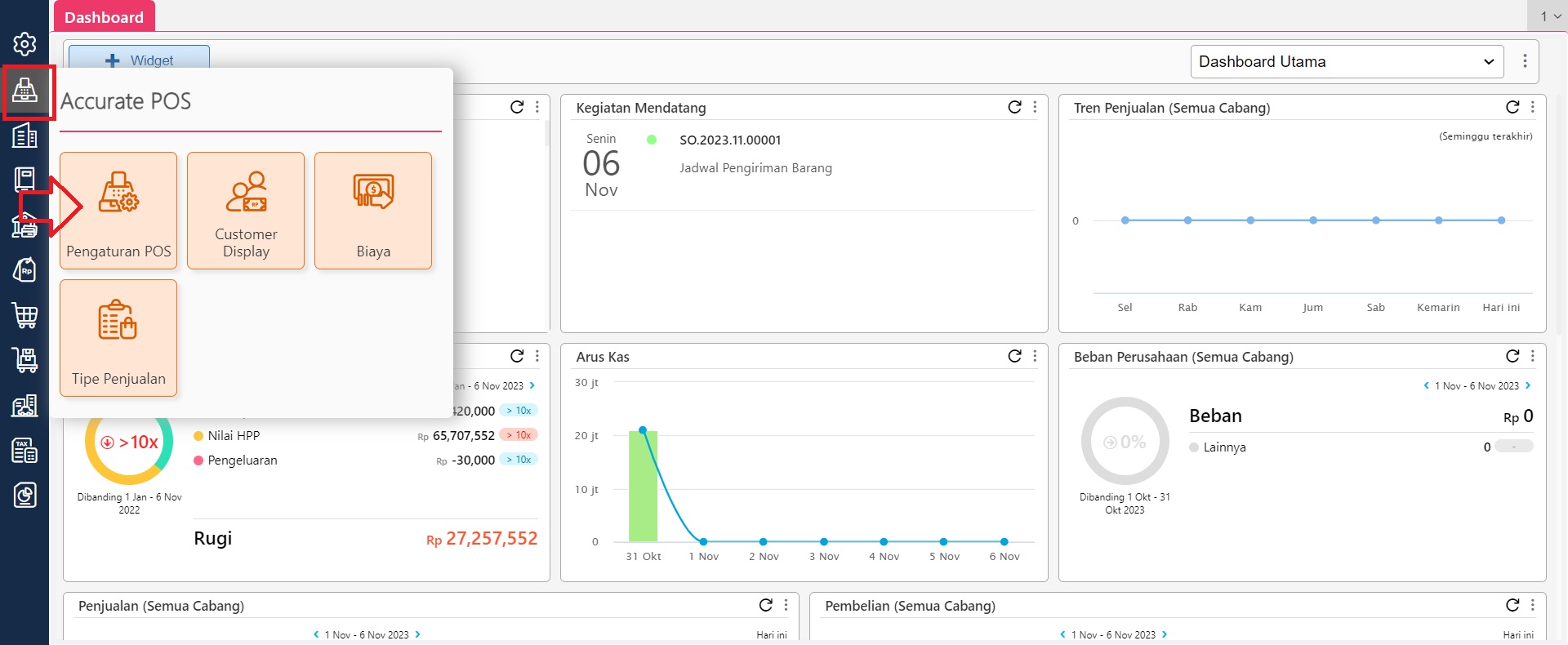
Akses ke menu Accurate POS
- Pilih outlet yang akan menggunakan fitur Open Bill kemudian klik ‘Ubah Pengaturan POS’.
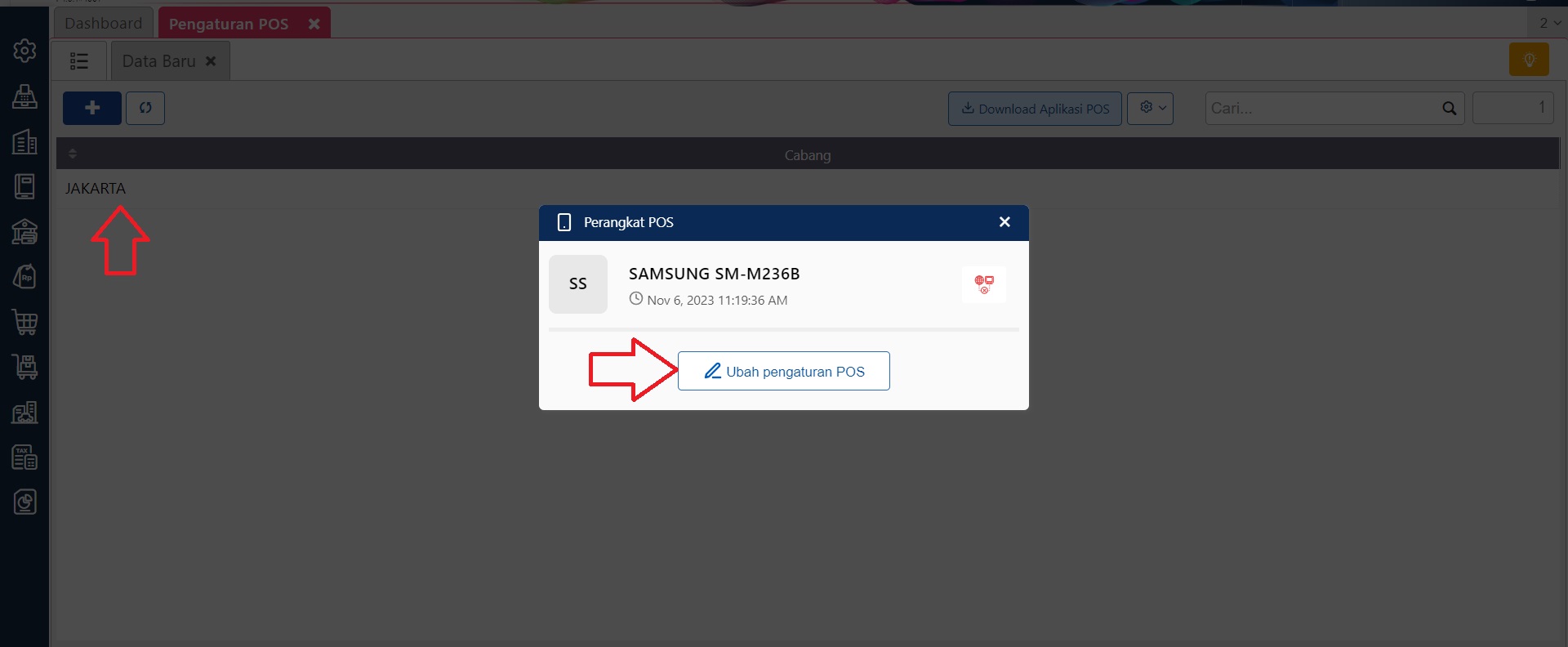
Ubah Pengaturan POS pada Outlet
- Pada Pengaturan POS ke tab ‘Info Lainnya’ dan centang pilihan ‘Prioritaskan Open Bill’ pada bagian Flow Checkout Pesanan kemudian simpan pengaturan pos tersebut.
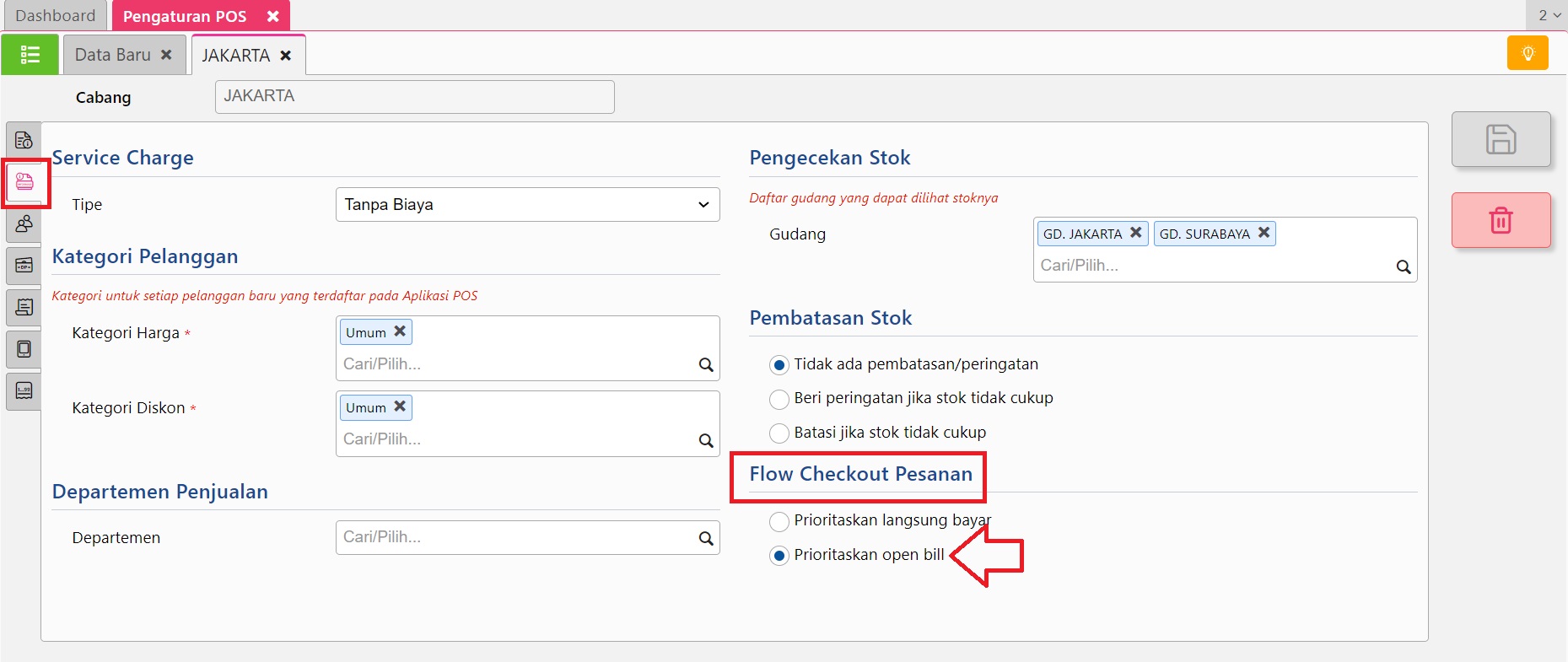
Pilih prioritaskan Open Bill
- Buka aplikasi Accurate POS, pada menu Pesanan Baru akan tampil tombol ‘Open Bill’ pada bagian bawah.
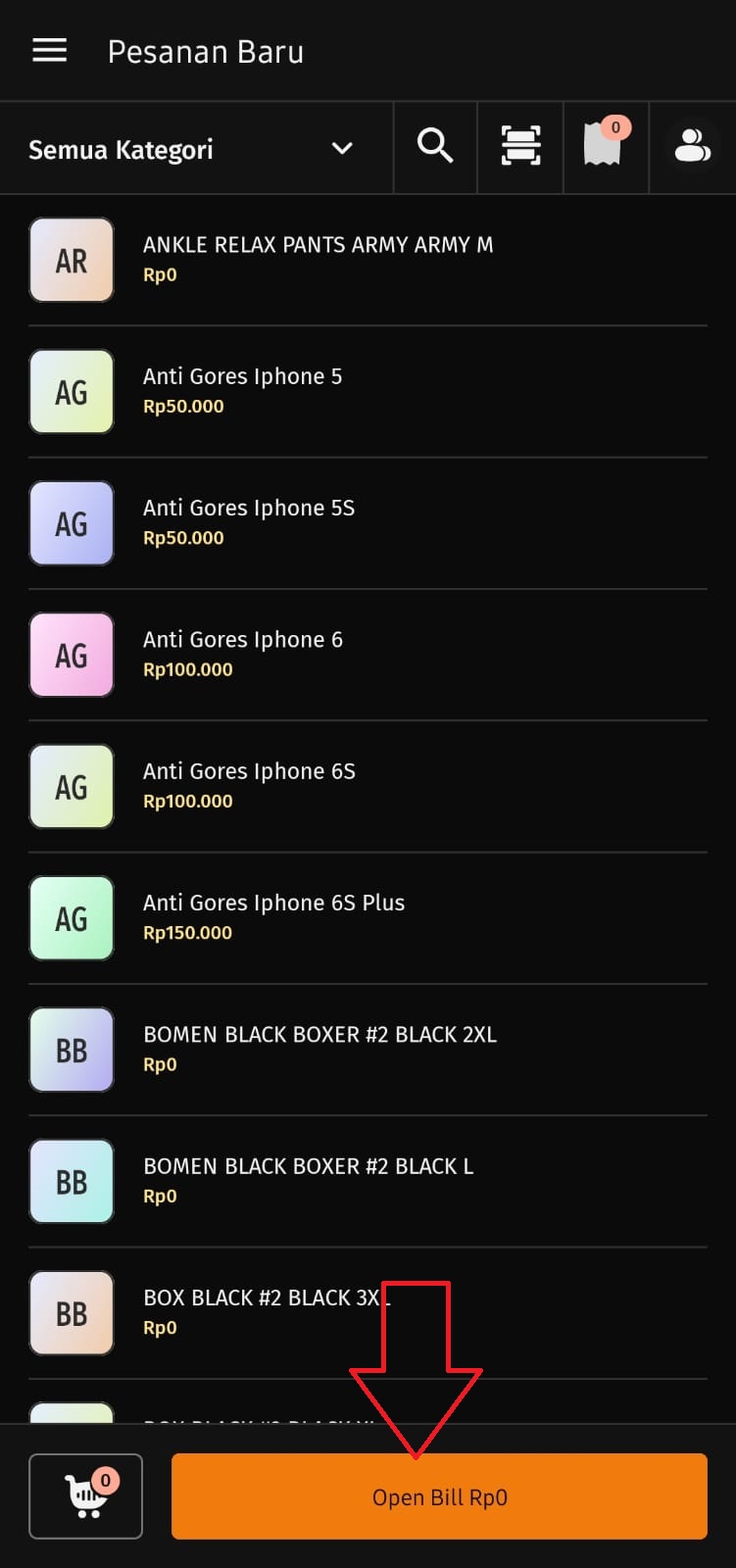
Tampil tombol Open Bill pada Pesanan Baru
- Untuk Pesanan Baru, pilih menu/barang yang dipesan lalu tap ‘Open Bill’, Anda bisa mengisikan nama pemesan lalu tap ‘Proses Bill’ atau ‘Cetak dan Proses Bill’ untuk memproses pesanan tersebut.
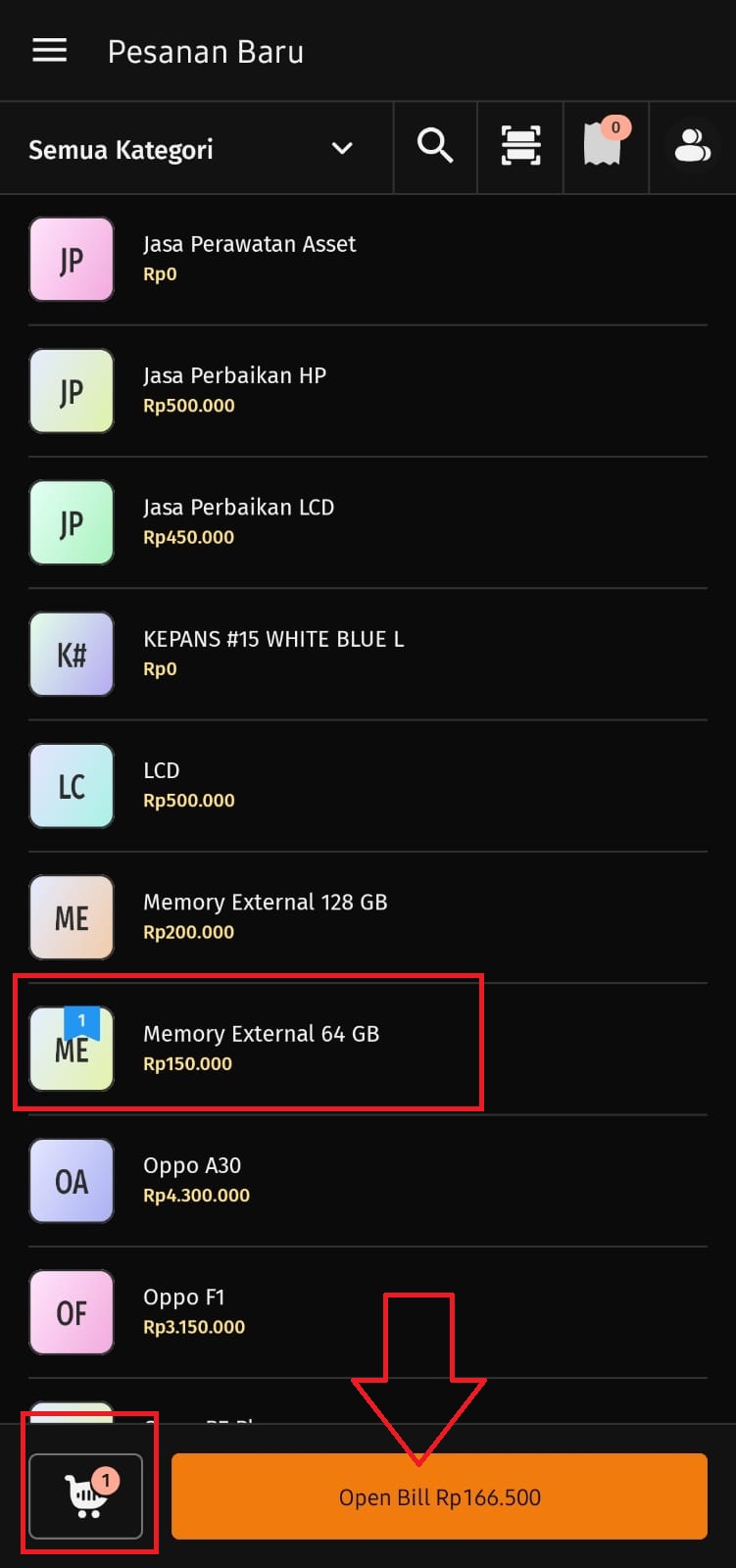
Pesanan dengan Open Bill
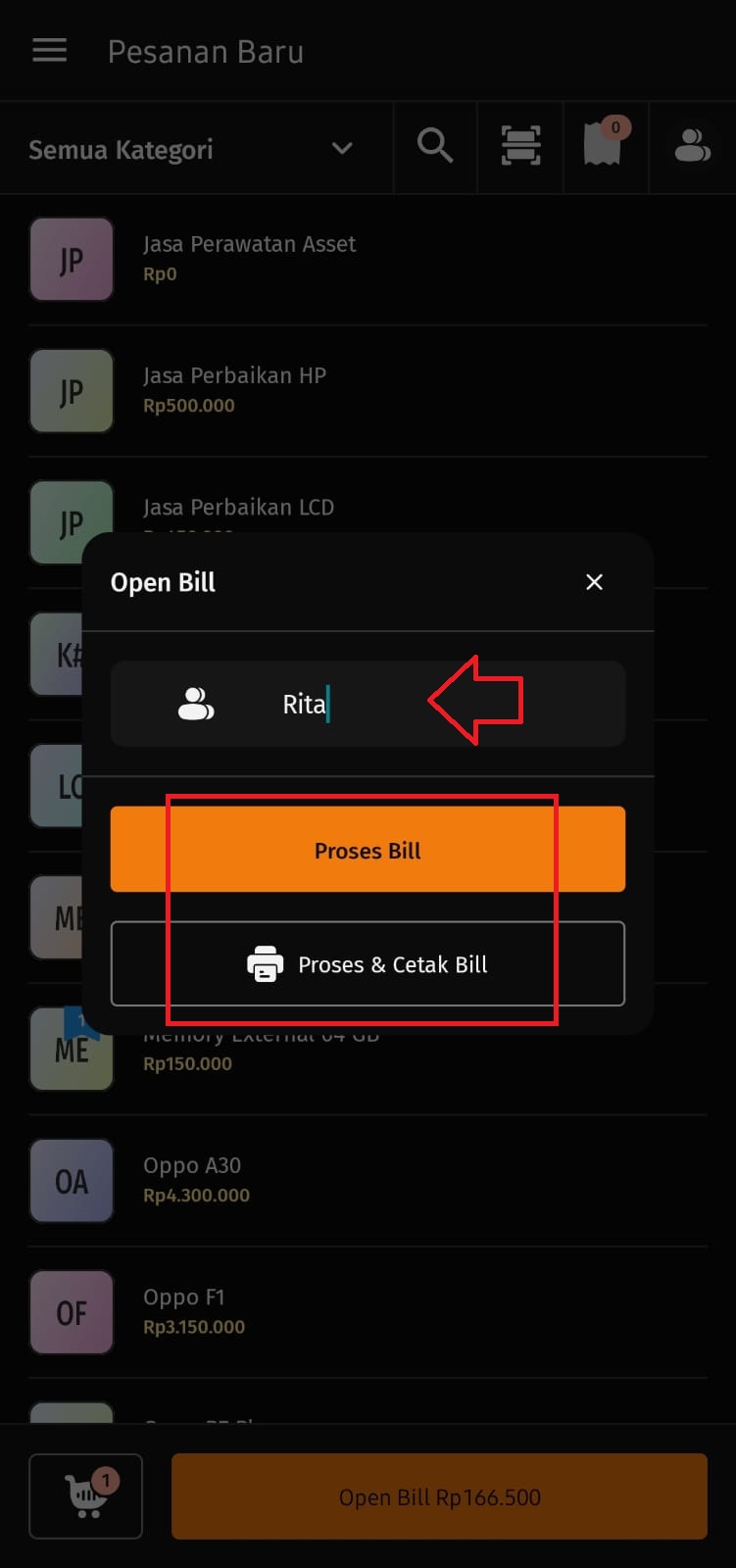
Proses Transaksi Open Bill
- Semua pesanan yang diproses Open Bill akan masuk di menu ‘Open Bill’ saat Anda mengakses pengaturan.
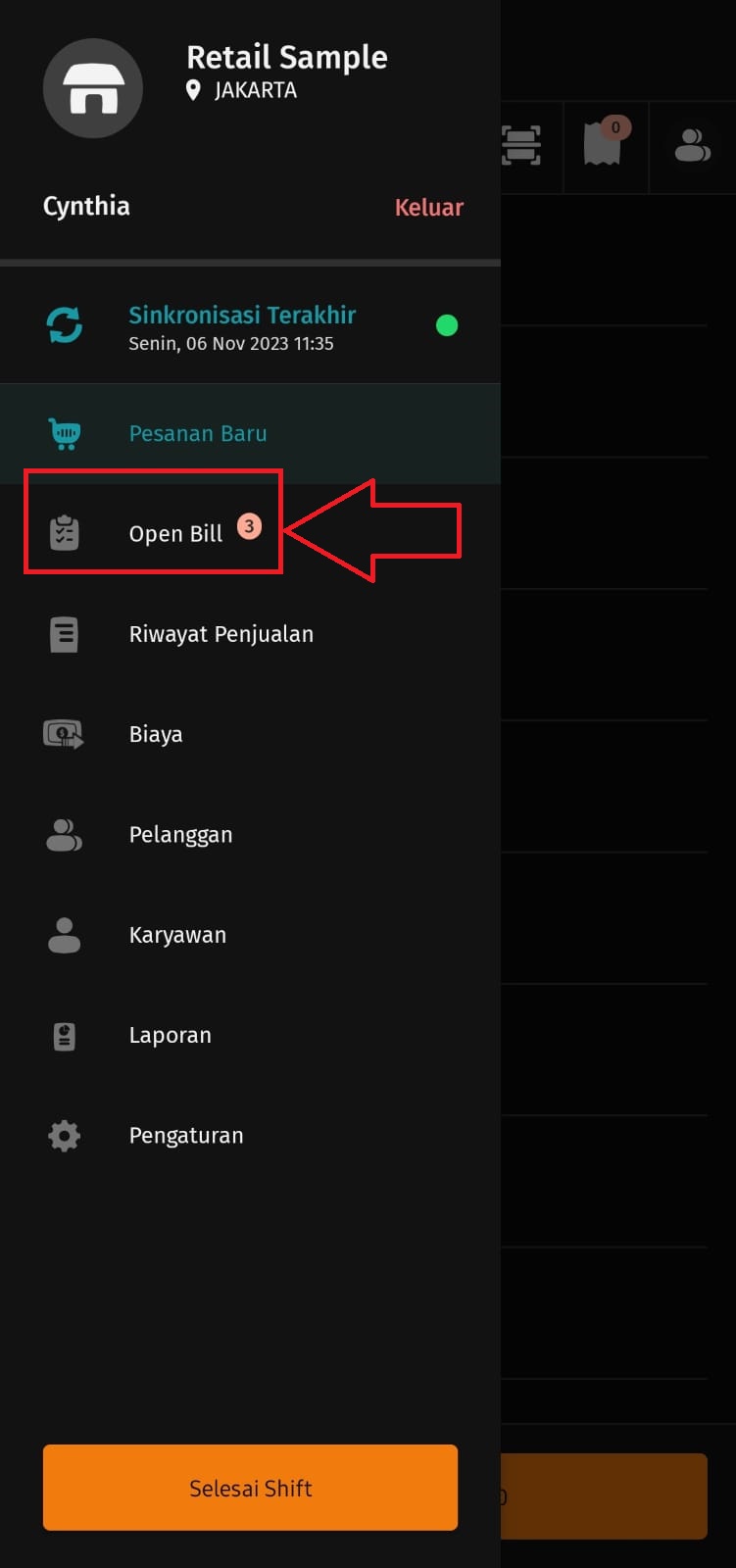
Daftar transaksi Open Bill
- Dan jika Anda ingin menambahkan atau mengubah pesanan pada Open Bill, akses ke menu Pengaturan | Open Bill lalu pilih open bill yang dimaksud dan tap pada tanda titik tiga di kanan atas lalu tap ‘Ubah’.
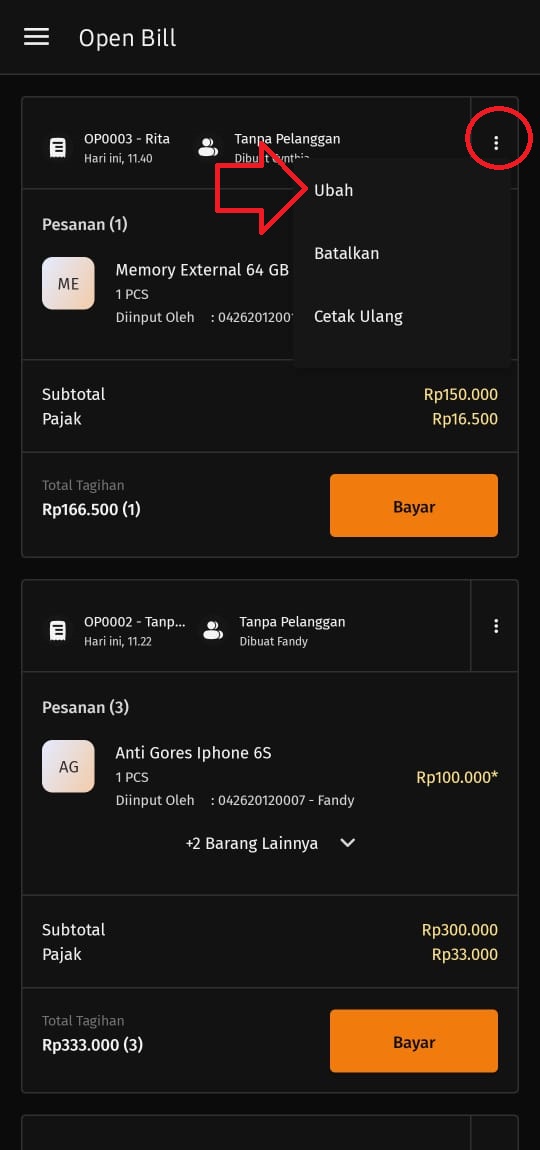
Melakukan Penambahan/Ubah Pesanan pada Open Bill
- Jika Open Bill akan dibayar tap tombol ‘Bayar’ pada Open Bill yang dimaksud.
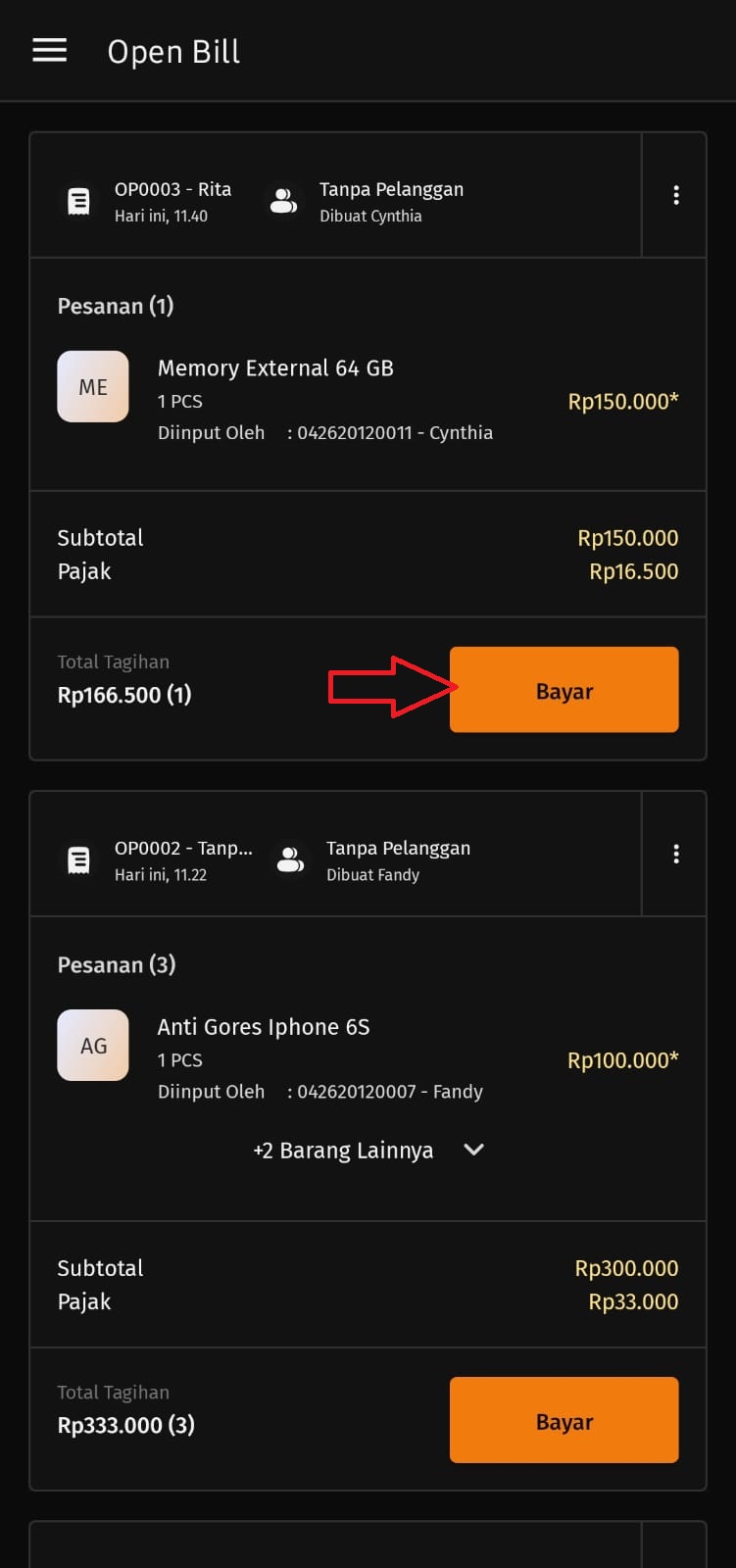
Bayar transaksi Open Bill
